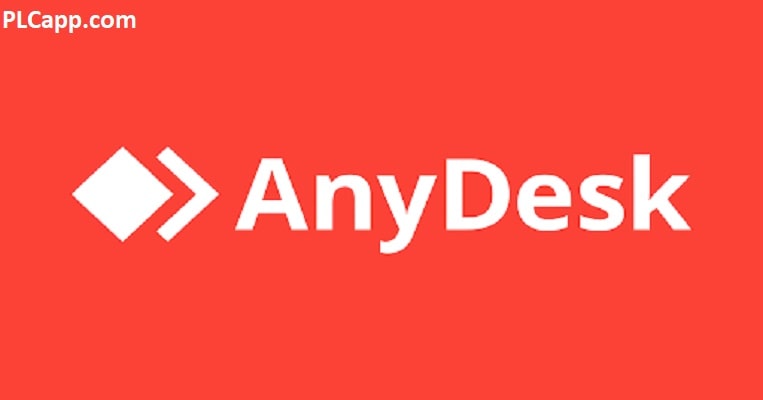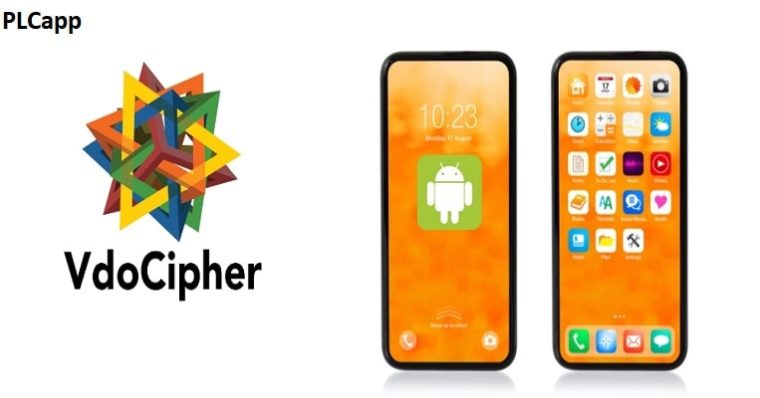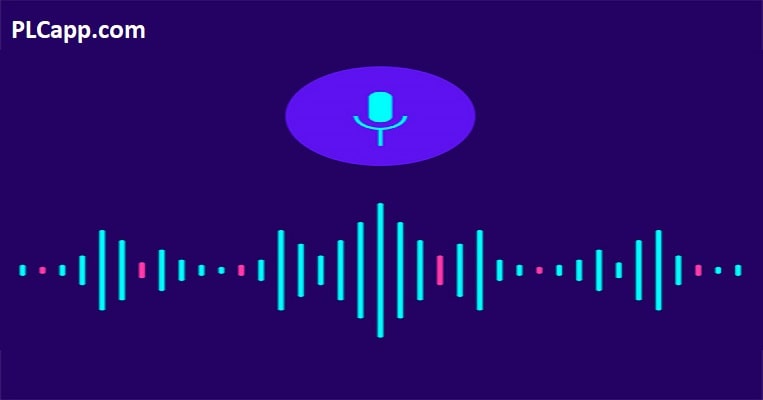
برنامه ویس به متن + معرفی 5 برنامه اصلی و محبوب+مزایا و معایب+نکات مهم🟩
جولای 19, 2023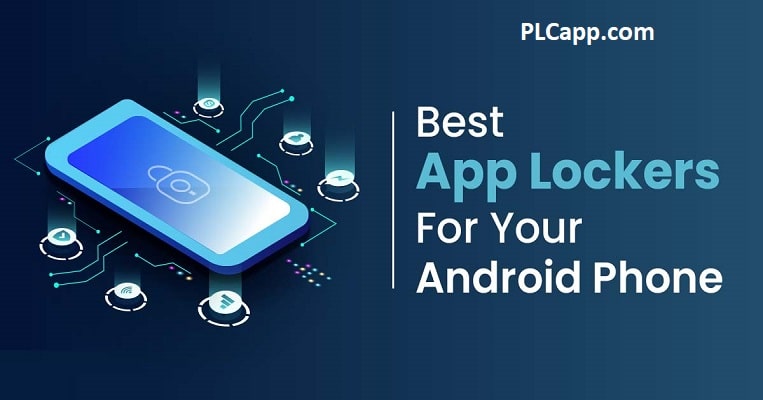
رمز گذاری برنامه ها +معرفی 10 برنامه برای رمز گذاری بیشتر +امنیت کامل گوشی🟢
جولای 22, 2023انی دسک (Anydesk) یکی از برنامه هایی است که می تواند تمام سیستم شما را متحول کند!. آیا شده تا به حال بخواهید یک سیستم را از راه دور کنترل کنید؟. مثلا ممکن است فردی با شما تماس گرفته است و می خواهد که در مورد مشکلی که در ویندوز به آن برخورد کرده است راهنمایی شود. اما با توضیحات شما نمی تواند مشکل را برطرف کند. حالا تنها راه این است که شما خودتان آنجا باشید!. اما نگرانی ندارد. می توانید از همانجایی که هستید سیستم را کنترل کنید.
آنچه در این مقاله خواهید خواند :
هدف انی دسک (Anydesk) چیست؟
انی دسک یک نرم افزار دسکتاپ از راه دور است که به ما امکان می دهد از راه دور به کامپیوتر متصل شویم. این یک نرم افزار چند پلتفرمی است که دسترسی از راه دور مستقل از پلتفرم را به دستگاه های مختلف مانند رایانه شخصی و سایر دستگاه های میزبان فراهم می کند. دسترسی از راه دور، انتقال فایل، ویژگی های VPN را فراهم می کند. دسترسی ایمن و قابل اعتماد را برای متخصصان فناوری اطلاعات فراهم می کند.
این اجازه می دهد تا کاربر از راه دور به دسکتاپ همراه با فایل ها یا اسناد آن از هر نقطه در جهان دسترسی داشته باشد. انی دسک دارای یک عملکرد دفترچه آدرس داخلی است که اتصالات یا مخاطبین را ردیابی می کند و به کاربر امکان می دهد وضعیت آنلاین آن اتصال را ببیند. AnyDesk همچنین در مناطقی که پهنای باند کم و اتصال به اینترنت ضعیف است قابل دسترسی است.
این نرم افزار برای شرکت های کوچک و متوسط طراحی شده است. انی دسک تقریباً در تمام سیستم عامل ها مانند Windows، macOS، Android، iOS، Linux، FreeBSD، Raspberry Pi و Chrome OS قابل دسترسی است. در این قسمت نحوه نصب و استفاده از نرم افزار انی دسک بر روی سیستم عامل های مختلف مانند لینوکس، ویندوز، مک او اس را خواهیم دید.
ویژگی های AnyDesk
AnyDesk همه در یک نرم افزار دسکتاپ از راه دور است که دارای چندین عملکرد است که در زیر آورده شده است:
Remote Access – AnyDesk دارای یک ابزار مدیریت است که به کاربر اجازه می دهد تا کارهای مختلفی مانند راه اندازی مجدد از راه دور، گزارش جلسه، تجزیه و تحلیل گزارش و غیره را انجام دهد. ابزارهای مدیریت نیز کاربر را قادر می سازد تا هر گونه مشکلی را در دسکتاپ از راه دور رفع و عیب یابی کند.
ارتباط با مخاطبین – AnyDesk دارای یک عملکرد دفترچه آدرس است که جزئیات تماس را ذخیره می کند و به کاربر امکان می دهد وضعیت آنلاین خود را نظارت کند.
انتقال آسان فایل – انی دسک دارای عملکرد کشیدن و رها کردن است که به کاربر امکان می دهد فایل ها و اسناد را از سیستم میزبان به سیستم مشتری و بالعکس بکشد و رها کند.
دسترسی به سخت افزار از راه دور – کاربران همچنین می توانند به راحتی به اجزای سخت افزاری سیستم های راه دور مانند مکان نما، خواننده CD/DVD یا دکمه پاور دسترسی داشته باشند.
همکاری آنلاین: همکاری و ارتباط را به راحتی فراهم می کند. برای جلسات آنلاین، ارائه ها، یا کار روی همان پروژه از مکان دیگر مفید است.
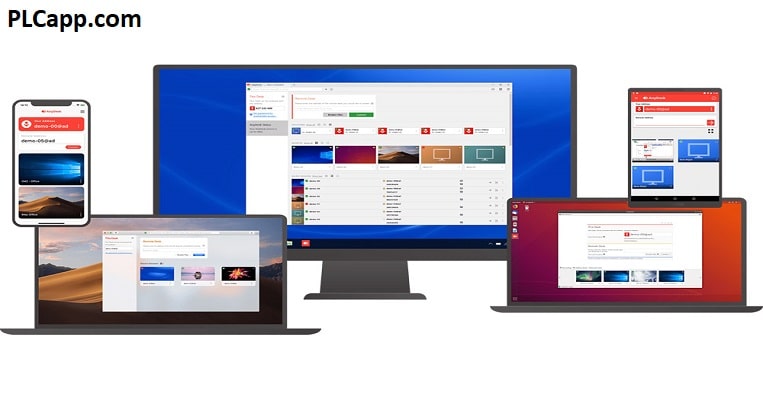
انی دسک به عنوان یکی از مهمترین نرم افزار های کنترلی سیستمیک شناخته می شود
مهم
انتقال فایل داخلی: امکان انتقال فایل ها از یک کامپیوتر به کامپیوتر دیگر را فراهم می کند. ما می توانیم فایل ها را در کامپیوترهای مختلف کپی و جایگذاری کنیم.
سبک وزن: ابزاری سبک وزن است. برای استفاده از آن نیازی به دسترسی یا نصب اداری نیست. ما می توانیم به سادگی فایل اجرایی (3 مگابایت) را دانلود و اجرا کنیم.
سفارشی سازی: AnyDesk بسیار قابل تنظیم است. ما می توانیم رابط کاربری را سفارشی کنیم تا یک تجربه بصری دسکتاپ از راه دور را ارائه دهیم.
ضبط: امکان ضبط صفحه را فراهم می کند. هم مشتری و هم ارائه دهنده خدمات می توانند جلسه را ضبط کنند. امنیت سطح بعدی را فراهم می کند. این یک ویژگی مفید برای اهداف آموزشی است.
شبکه اختصاصی: فضای ذخیره سازی ابری ندارد. اما، ما می توانیم شبکه سازمانی خود را برای کنترل کامل داده های خود ایجاد کنیم.
عملکرد بالا: کارایی بالا، تاخیر کم و انتقال سریع داده را فراهم می کند. عملکرد همیشه یک مشکل برای اتصالات از راه دور بوده است. این کدک DeskRT را برای اطمینان از تاخیر کم در دستگاه های با وضوح بالای صفحه فراهم می کند.
ایمنی
ایمن و قابل اعتماد: انی دسک توسط میلیون ها کاربر در سراسر جهان استفاده می شود. این یک اتصال امن از اولین استفاده را فراهم می کند. از فناوری استاندارد بانکی TLS 1.2 برای اطمینان از امنیت و محافظت در برابر دسترسی غیرمجاز استفاده می کند. سرورهای AnyDesk از فناوری مخابرات Erlang برای به حداکثر رساندن قابلیت اطمینان استفاده می کنند.
بیشتر بخوانید🚀🚀🚀🚀🚀🚀» دی ان اس
علاوه بر ویژگی های فوق، ویژگی های زیر را نیز ارائه می دهد:
دسترسی از راه دور برای چندین پلتفرم
انتقال فایل و مدیریت
چاپ از راه دور
VPN
دسترسی بدون مراقبت
تخته وایت برد
کشف خودکار
چت – تابع
REST-API
مشتریان سفارشی
پروتکل جلسه
احراز هویت دو عاملی
میزبان-سرور فردی
مزایای AnyDesk
مزایای انی دسک در زیر آورده شده است:
عملکرد خوب در پهنای باند اینترنت کم – هر میزی دارای کدک است که فایل ها را بین دو دستگاه فشرده و منتقل می کند. AnyDesk همچنین در مناطق با اتصال کم بدون هیچ مشکلی قابل دسترسی است.
امنیت استانداردهای بانک را تضمین می کند – AnyDesk از فناوری قوی TLS استفاده می کند که برای محافظت از داده ها و دسترسی های غیرمجاز استفاده می شود. همچنین، AnyDesk از رمزگذاری کلید RSA 2048 تشکیل شده است که کاربر را قادر می سازد تا تمام جلسات را تأیید و رمزگذاری کند.
AnyDesk Android قابلیت حمل را تضمین می کند – علاوه بر AnyDesk برای رایانه شخصی، نرم افزار در تلفن های هوشمند نیز قابل دسترسی است. کاربر می تواند آن را در هر مکان و در هر زمان در گوشی های اندرویدی استفاده کند. قابلیت حمل آن به کاربر این امکان را می دهد که به سیستم راه دور متصل بماند و در صورت لزوم به داده های مهم دسترسی داشته باشد.
چند کاربر در یک مجوز – AnyDesk یک مجوز رایگان مادام العمر برای همه نسخه های خود ارائه می دهد. همچنین، AnyDesk به چندین کاربر اجازه می دهد تا در یک مجوز به آن دسترسی داشته باشند.
ویژگی های دوست داشتنی و نا دوست داشتنی!
دوست داشتنی:
رابط کاربری تمیز و شهودی
سرعت اتصال سریع.
سازگار با تکنولوژی
از یک کدک ویدیویی تخصصی استفاده کنید.
دسترسی بدون مراقبت
گزینه تک کاربره مقرون به صرفه.
Wake-on LAN پشتیبانی می شود.
دوست نداشتنی:
حداقل گزینه های پیکربندی
مجموعه ابزار باریک برای مشاغل.
یک کیسه مخلوط را پشتیبانی کنید.
طول می کشد و کمی عقب می ماند.
کنترل ماوس کمی سخت است.
به نظر می رسد که اتصال قطع می شود و هیچ هشدار یا اعلانی در برخی مواقع ارائه نمی شود.
بیشتر بخوانید🚀🚀🚀🚀🚀🚀» امنیت اسکایپ
نحوه نصب AnyDesk
AnyDesk برای استفاده شخصی به صورت رایگان در دسترس است. برای اهداف تجاری، ممکن است نیاز به خرید آن داشته باشیم.
نسخه رایگان آن دارای ویژگی های کافی برای استفاده هست. اما نسخه پریمیوم آن دارای ویژگی های گسترده تری مانند اتصال چند دستگاه، جلسات همزمان و غیره است.
برای نصب انی دسک باید فایل نصب کننده را دانلود کنیم، پس از دانلود فایل با یک کلیک قابل نصب است. برای نصب آن، فایل اجرایی را اجرا کرده و دستور را دنبال کنید. این فرآیند برای تمامی سیستم عامل ها مانند لینوکس، ویندوز، مک او اس و غیره یکسان خواهد بود.
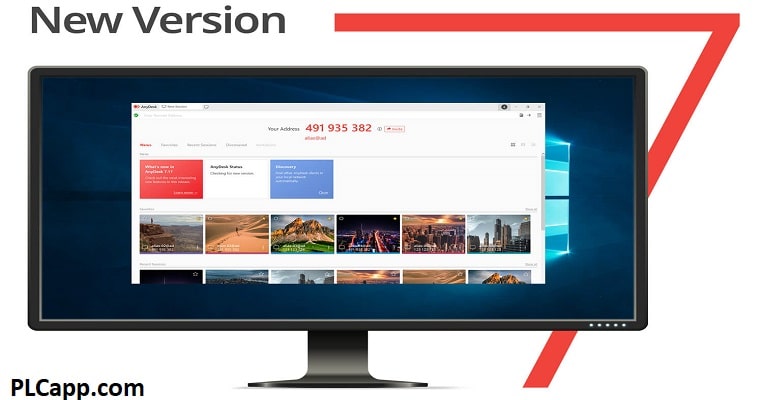
انی دسک هم به شکلی یک تعمیر کار راه دور برای سیستم های شماست
نحوه استفاده از اپلیکیشن Anydesk
برای نصب AnyDesk بر روی سیستم عامل ویندوز، مراحل زیر را دنبال کنید:
مرحله 1: یک مرورگر باز کنید و AnyDesk.com را جستجو کنید. شما را به وب سایت رسمی AnyDesk می برد.
یا
روی پیوند داده شده کلیک کنید: https://AnyDesk.com/remote-desktop
مرحله 2: اگر نسخه رایگان را میخواهید روی دکمه دانلود رایگان کلیک کنید یا اگر نسخه پولی را میخواهید روی گزینه Buy Now کلیک کنید. پس از کلیک بر روی دکمه دانلود، دانلود به طور خودکار شروع می شود.
مرحله 3: هنگامی که دانلود کامل شد، یک کادر پاپ آپ با دو دکمه Run و Cancel ظاهر می شود، سپس روی دکمه Run کلیک کنید.
مرحله 4: هنگامی که روی دکمه Run کلیک می کنید، کادر محاوره ای دیگری ظاهر می شود. روی دکمه Accept & Install کلیک کنید.
مرحله 5: اکنون ابزار دسترسی از راه دور انی دسک با موفقیت بر روی دستگاه ما نصب شده است. برای استفاده از آن، روی نماد AnyDesk کلیک کرده و آن را باز کنید.
امنیت انی دسک
بله، AnyDesk یک برنامه اشتراک گذاری دسکتاپ قانونی است که هزاران کاربر و شرکت از آن استفاده می کنند. بسیار ایمن است زیرا از چندین لایه حفاظت از داده و رمزگذاری برای اطمینان از ایمن ماندن داده های کاربر استفاده می کند. علاوه بر این، دارای تنظیمات مختلف حریم خصوصی است که به کاربران امکان می دهد انتخاب کنند که چه کسی و چگونه می تواند به دستگاه های خود دسترسی داشته باشد. با این حال، بزرگترین تهدید امنیتی مرتبط با AnyDesk، دسترسی هکرها به دستگاه های کاربران از طریق تاکتیک های مهندسی اجتماعی است.
به عنوان مثال، آنها وانمود میکنند که از تیم پشتیبانی یک شرکت قانونی هستند و از کاربران میخواهند که دسکتاپ خود را با استفاده از انی دسک به اشتراک بگذارند. سپس، آنها اعتبار کاربر را به سرقت می برند تا حساب های دیگر آنها را هک کنند. در چنین مواردی، کاربر بیشترین مسئولیت را برای حفظ امنیت دارد.
ویژگی های امنیتی انی دسک
AnyDesk اقدامات امنیتی متعددی برای رفع نگرانی ها و تهدیدات مختلف دارد. علاوه بر این، همچنان نکات مفیدی را در کانال های رسانه های اجتماعی خود ارسال می کند تا کاربران خود را در مورد تهدیدات امنیتی و نحوه اجتناب از آنها آگاه کند. اکثر کاربران نگران هستند که اشخاص ثالث ممکن است اتصالات آنها را رهگیری کنند یا بدون اجازه به دستگاه هایشان دسترسی پیدا کنند.
AnyDesk این نگرانی ها را از طریق موارد زیر برطرف می کند:
1. اتصال رمزگذاری شده
انی دسک از خدمات رمزگذاری برای جلوگیری از رهگیری اتصال استفاده می کند. این استانداردهای رمزگذاری دارای امنیت درجه نظامی هستند که در بانکداری آنلاین استفاده می شود. فناوری TLS 1.2 اتصال شما را از طریق تعویض کلید RSA 2048 رمزگذاری می کند که نامتقارن است و به دو مجموعه کلید نیاز دارد، یکی برای رمزگذاری و دیگری برای رمزگشایی. این فرآیند رمزگذاری پیشرفته دو لایه امنیتی را فراهم می کند و نرم افزار به محض تشخیص مغایرت، اتصال را حذف می کند. علاوه بر این، هیچ شخص ثالثی به لطف روش Salted Password Hashing نمی تواند اتصال و داده های شما را رمزگشایی کند.
2. تنظیمات انعطاف پذیر
AnyDesk چندین تنظیمات امنیتی دارد که به شما امکان کنترل کامل بر روی افرادی که می توانند به دستگاه شما دسترسی داشته باشند و به چه قسمت هایی می توانند دسترسی داشته باشند، می دهد. می توانید نرم افزار و اجزای سخت افزاری دستگاه خود را برای دسترسی سایر شرکت کنندگان مشخص کنید. این برنامه حتی به شما امکان می دهد تنظیمات خود را در طول جلسه تغییر دهید. می توانید از تنظیمات مختلف استفاده کنید تا به طرف مقابل اجازه دهید فقط با اجازه شما به دستگاه شما دسترسی داشته باشد.
همچنین، می توانید با دادن شناسه منحصر به فرد خود، تعداد افرادی که می توانند به دستگاه شما دسترسی داشته باشند را کنترل و محدود کنید. اگر شناسه شما را نداشته باشند، نمی توانند به دستگاه شما دسترسی داشته باشند. حتی میتوانید با فعال کردن حالت Screen Privacy، تصمیم بگیرید که صفحهنمایش خود را از دید طرف مقابل مخفی کنید، و فقط زمانی که راحت باشد، دسکتاپ خود را به اشتراک بگذارید.
3. شبکه بسته و ایمن
بسته به نیاز و شرایط خود می توانید از طریق سرورهای مختلف به AnyDesk متصل شوید. انی دسک به شما امکان می دهد از کسب و کار خود یا سرورهای خود AnyDesk استفاده کنید تا اتصال ایمن تری داشته باشید. با استفاده از سرورهای AnyDesk، وارد شبکه بستهای میشوید که کمتر مستعد رهگیری و حتی مصونیت است. حتی کسبوکارهایی که نگرانیهای امنیتی بالایی دارند، میتوانند گزینه داخلی را برای ایجاد یک شبکه بسته و امن در سازمان خود انتخاب کنند. این گزینه باعث می شود که انتقال داده در سرورهای شرکت محدود شود.
4. احراز هویت دو مرحله ای
احراز هویت دو مرحله ای یک ویژگی امنیتی قوی است که لایه دیگری از حفاظت را به اتصال AnyDesk شما اضافه می کند. شما به یک برنامه تلفن همراه نیاز دارید که بتواند رمزهای عبور یکبار مصرف با زمان محدود تولید کند. با فعال بودن احراز هویت دو مرحله ای، با شروع یک جلسه، یک کد QR ایجاد می شود. سپس، کد را در برنامه اسکن میکنید و یک کد تأیید به شما میدهد که باید آن را در AnyDesk وارد کنید. به این ترتیب، می توانید اطمینان حاصل کنید که فقط شما و طرف مقابل می توانید به جلسه دسترسی داشته باشید. علاوه بر تمام این اقدامات امنیتی، میتوانید ببینید چه زمانی شخصی به دستگاه شما دسترسی پیدا میکند.
این برنامه با دریافت یک پیام و یک نماد در گوشه صفحه نمایش شما این را به شما نشان می دهد.
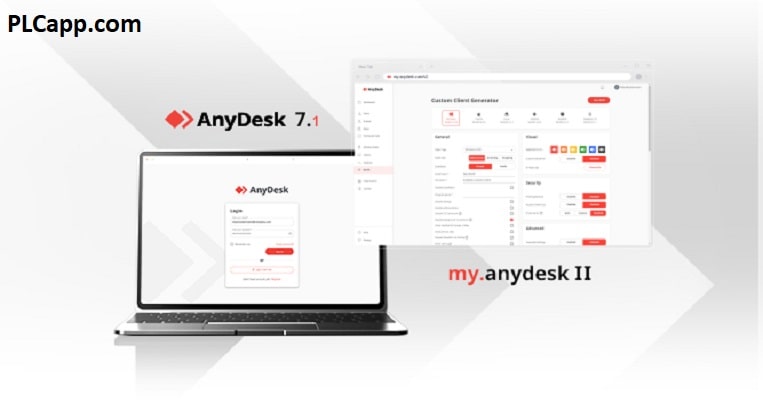
انی دسک در سیستم های مختلف و سیستم عامل های مختلف کاربردی است
نحوه استفاده از انی دسک
ابزار دسترسی از راه دور در یک محیط حرفه ای بسیار مفید است. این به ما اجازه می دهد تا همه برنامه ها را در همه دستگاه های سازمان خود اجرا کنیم. این یک رابط مستقیم به جلو دارد. بیایید نحوه استفاده از آن را درک کنیم.
AnyDesk یک ابزار رایگان است. بنابراین اگر کسی کمک می خواهد می تواند آن را از وب دانلود کند. تنها چیزی که لازم است این است که هر کسی که می خواهد با سیستم شما ارتباط برقرار کند باید انی دسک را نیز دانلود کند. پس از پیکربندی های موفقیت آمیز در هر دو ماشین، می توانیم اولین جلسه خود را شروع کنیم. برای شروع یک جلسه در AnyDesk، آن را باز کنید. هر سیستمی یک شناسه شخصی منحصر به فرد دارد. به صورت زیر خواهد بود
این یک عدد 9 رقمی خواهد بود. برای اتصال یک سیستم باید شناسه کاربر را در گزینه Remote Desk در AnyDesk وارد کنیم.
همچنین میتوانیم یک نام مستعار برای اتصال یک دستگاه خاص تنظیم کنیم. اکنون می توانیم درخواست اتصال به سیستم دیگری را داشته باشیم.
بیایید با مراحل زیر درک کنیم:
مرحله 1: AnyDesk را باز کنید
برای اتصال دو دستگاه از راه دور، AnyDesk را در هر دو دستگاه باز کنید.
مرحله 2: شناسه و درخواست اتصال را وارد کنید
شناسه سیستم متصل به سیستم های دیگر را در قسمت Remote Desk وارد کرده و روی دکمه Connect کلیک کنید. اتصال به سیستم طرف دیگر را درخواست می کند:
مرحله 3: درخواست اتصال را بپذیرید
برای اینکه سایر کاربران به سیستم شما دسترسی داشته باشند، روی گزینه Accept کلیک کنید. به سایر کاربران اجازه می دهد به سیستم شما دسترسی داشته باشند. با کلیک بر روی گزینه Dismiss می توانیم این درخواست را رد کنیم.
پس از پذیرش درخواست اتصال، سیستم دیگر شروع به اتصال با رایانه شخصی شما می کند. مدتی طول می کشد و کاربر دیگر را به رایانه شخصی خود متصل می کند.
AnyDesk دارای چندین ویژگی دیگر مانند مجوزها، چت، تخته سفید و غیره است. بیایید آنها را درک کنیم:
مجوزها
ممکن است کنترل کامل دستگاه راه دور را در دست بگیریم. اما، سمت راه دور می تواند سطح دسترسی سمت میزبان را با تعیین مجوزها تعیین کند.
چت: چت باکس به ما امکان می دهد تا با سمت راه دور چت کنیم. با این حال، ما همچنین می توانیم صدا را بین میزبان و از راه دور به اشتراک بگذاریم.
تخته سفید: تخته سفید به ما امکان می دهد طرح ها یا فلش هایی را برای ارائه دستورالعمل به سمت راه دور بکشیم.
سوئیچ طرفین: در چند مورد، طرف راه دور ممکن است بخواهد در طول جلسه به سمت میزبان دسترسی داشته باشد. ما نیازی به توقف جلسه نداریم. به جای آن می توانیم طرف را عوض کنیم. خیلی سریعتر از اتصال مجدد است.
بیشتر بخوانید🚀🚀🚀🚀🚀🚀» هک تلگرام
کاربرد Anydesk در لپ تاپ چیست؟
مسدود کردن ورودی کاربر: ما می توانیم کاربر را از کنترل دستگاه خود مسدود کنیم.
از این رو، ما می توانیم به راحتی با استفاده از انی دسک به مجوزها متصل، دسترسی و مشخص کنیم.
برای پایان دادن به جلسه، گزینه Disconnect را از سمت راه دور انتخاب کنید یا پنجره AnyDesk را ببندید.
همچنین میتوانیم نسخه کامل AnyDesk را هم بر روی دستگاه از راه دور و هم بر روی دستگاه میزبان نصب کنیم. نسخه کامل برای کاربران نسخه پولی پیشنهاد شده است. این همه ویژگی ها و ابزارها را ارائه می دهد. برای نصب نسخه کامل AnyDesk، گزینه Install AnyDesk on this PC را انتخاب کنید و مراحل اولیه نصب را دنبال کنید. نسخه کامل AnyDesk را نصب خواهد کرد.
دسکتاپ از راه دور AnyDesk یک راه حل دسترسی از راه دور بصری و سبک است که نشان دهنده سادگی و عملکرد است. اگر مطمئن نیستید که TeamViewer هنوز برای شما یا شرکت شما مناسب است، AnyDesk را به عنوان یک جایگزین امتحان کنید.
چه چیزی AnyDesk را بسیار خاص می کند؟
کدک اختصاصی DeskRT ما چیزی است که AnyDesk را به یک جایگزین عالی برای TeamViewer تبدیل می کند. این یک کدک ویدیویی است که امکان انتقال داده های پایدار و تقریباً بدون تأخیر را حتی در مناطقی با پهنای باند کم فراهم می کند. هیچ راه حل دیگری نمی تواند این سطح از قابلیت اطمینان را ارائه دهد. این به ابزار دسکتاپ از راه دور ما اجازه می دهد تا به آرامی و بدون تاخیر کار کند و به نظر می رسد که درست در مقابل دستگاه راه دور خود نشسته اید.
تمام ویژگی هایی که نیاز دارید – نه بیشتر، نه کمتر
نرم افزار دسکتاپ از راه دور می تواند به سرعت گیج کننده و دست و پا گیر شود. ما می خواهیم مطمئن شویم که شما یک راه حل ناب دریافت می کنید، به طوری که تمام ویژگی های مورد نیاز شما به سرعت در دسترس هستند. دانلود و نصب AnyDesk ساده است و استفاده از آن بسیار شهودی است. حتی کمتر کاربرانی که از فناوری آگاه هستند، می توانند بیشترین استفاده را از آن ببرند. هیچ فرآیند نصب پیچیدهتری یا ویژگیهای گیجکنندهای که تجربه را مختل کند، وجود ندارد. فقط سرعت و ابزار ساده.
انی دسک به لطف کدک ویدئویی نوآورانه DeskRT ما، عملکرد بالایی را با تاخیر بسیار کم ارائه می دهد. این یک اتصال پایدار و کار روان را تضمین می کند، حتی در مناطقی که اتصال به اینترنت ضعیف است.
مهم نیست کجا هستید، مهم نیست از چه دستگاهی استفاده می کنید، AnyDesk برای شما و نیازهای دسکتاپ از راه دور شما اینجاست – در همه سیستم عامل ها. به لطف پلاگین های موبایل، حتی تلفن های هوشمند نیز از راه دور قابل دسترسی هستند. ما تضمین می کنیم که مجوز مناسب برای نیازهای خود را پیدا خواهید کرد.
شما در کنترل بمانید. امنیت استاندارد بانکی و رمزگذاری اضافه شده نرم افزار ما فقط شروع است. در برنامه، AnyDesk تنظیمات امنیتی بسیاری را ارائه میکند، که از تماس با شما و محدود کردن مجوزهای دسترسی افراد ناشناس، جلوگیری میکند.